U bent hier:
Mappen maken in Outlook
Artikel.png)
Houd overzicht over alle e-mails die binnenkomen. Zet berichten bij elkaar in mapjes en verplaats ze automatisch met berichtregels.
.png)

Het Postvak IN van Outlook
Het Postvak IN, de plek waar mails binnenkomen in Outlook, kan behoorlijk onoverzichtelijk worden. Hier stromen immers mails van allerlei afzenders binnen. Zo komt een mail van de Belastingdienst onder een mail van uw (klein)kind te staan. En daaronder weer een bericht van een vereniging waar u lid van bent. Gelukkig is er een gemakkelijke manier om overzicht te creëren in deze chaos. Maak mappen en stel berichtregels in zodat mails automatisch op de goede plek komen te staan. In dit artikel wordt uitgegaan van Outlook (classic).
Hoe maak ik een nieuwe map aan?
Een nieuwe map maken in Outlook is in een paar stappen gedaan. Wij maken als voorbeeld een map 'Nieuwsbrieven SeniorWeb'. Hierin verzamelen we alle nieuwsbrieven van SeniorWeb.
- Klik op het programma Outlook.
- Klik in het linkermenu met de rechtermuisknop op de plek waar de nieuwe map moet komen te staan. Bij ons is dit Postvak IN.
- Klik op Nieuwe Map.
- Typ de naam van de nieuwe map en druk op Enter. In ons geval is dat 'Nieuwsbrieven SeniorWeb'.
Standaard wordt de nieuwe map geplaatst in de grotere map 'Postvak IN'.
Hebt u per ongeluk een verkeerde map aangemaakt of wilt u een map verwijderen? Klik er dan met de rechtermuisknop op en klik op Map verwijderen.
Berichtregels instellen in Outlook
Outlook kan mails automatisch ordenen. De nieuwsbrief van SeniorWeb elke week automatisch in de map 'Nieuwsbrieven SeniorWeb' wordt geplaatst. Stel dit in door middel van een berichtregel. Overigens is de app Outlook niet de enige die dit kan. Ook Gmail en Outlook.com bieden deze functie aan.
- Klik op het programma Outlook.
- Selecteer een bericht. In ons geval is dat de nieuwsbrief van SeniorWeb.
- Klik in het menu bovenin op Start.
- Klik op Regels. Ziet u deze optie niet staan? Klik dan rechtsboven op de drie horizontale puntjes > Regels.
- Klik op Regel maken.
Bij het maken van een regel moet u vier keuzes maken: waarop de regel moet sorteren, wat er met de mail moet gebeuren, in welke map hij moet worden geplaatst en of oudere mails ook in die map moeten worden verplaatst.
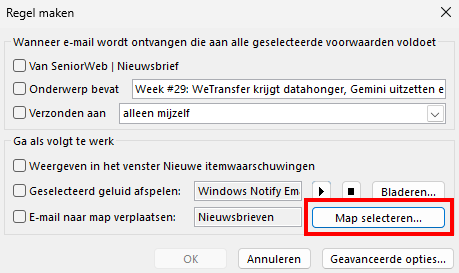
- Kies waarop de regel moet sorteren: afzender, onderwerp of ontvanger. De ontvanger bent u altijd zelf, dus dat is geen goede keuze. Wij kiezen voor afzender. In ons voorbeeld van de nieuwsbrieven is de afzender altijd 'SeniorWeb | Nieuwsbrief'.
- Plaats een vinkje voor Van [...].
- Bepaal wat er met de mail moet gebeuren. Wij willen een nieuwsbrief verplaatsen naar de map 'Nieuwsbrieven SeniorWeb'.
- Plaats een vinkje voor E-mail naar map verplaatsen.
- Klik op Map selecteren.
- Klik op één van de mappen die in de Postvak IN zijn aangemaakt. In ons geval op Nieuwsbrieven SeniorWeb.
- Ziet u de gewenste map niet meteen staan, klik dan op het kleine pijltje links van 'Postvak IN'. Selecteer vervolgens de juiste map.
- Klik op Ok.
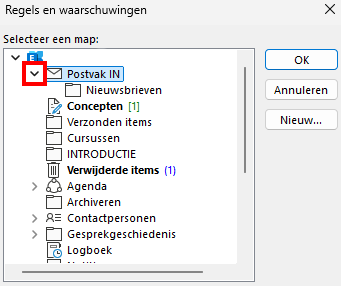
- Bepaal of ook alle eerder ontvangen mails van de afzender in de map moeten komen te staan. Wilt u dat?
- Klik op Geavanceerde opties.
- Klik onderaan drie keer op Volgende >.
- Plaats een vinkje naast Deze regel nu toepassen op berichten die al aanwezig zijn in Postvak IN.
- Klik op Voltooien. Mogelijk moet u even wachten totdat Outlook de nieuwe instellingen verwerkt heeft.
Nieuwe mails die voldoen aan de ingestelde regel worden vanaf nu in de gekozen map geplaatst. Dus de nieuwsbrieven uit het voorbeeld hoeft u niet meer zelf te ordenen. Het gaat automatisch.
Mail handmatig verplaatsen
Natuurlijk is het ook mogelijk om berichten handmatig te verplaatsen naar een map. Dat is bijvoorbeeld als u eenmalig een mail in de map wil zetten.
- Klik met de rechtermuisknop op de mail.
- Klik op Verplaatsen.
- Klik op de gewenste map.
Een andere manier:
- Klik op de mail en houdt de muisknop ingedrukt.
- Sleep de mail naar de map waar u hem in wilt zetten.
- Laat de muisknop los.
Favoriete mappen instellen
Is er een specifieke map die u vaak gebruikt? Maak hem favoriet. De map verschijnt dan links bovenaan, onder het kopje 'Favorieten'.
- Klik met de rechtermuisknop op een map. Bijvoorbeeld 'Nieuwsbrieven SeniorWeb'.
- Klik op Toevoegen aan Favorieten.
Wat vind je van dit artikel?
Geef sterren om te laten zien wat je van het artikel vindt. 1 ster is slecht, 5 sterren is heel goed.
Meer over dit onderwerp
E-mails automatisch filteren in Outlook.com
Stel berichtregels in op Outlook.com en plaats nieuwe e-mails automatisch in de juiste mapjes.
Bijlage openen en opslaan in Outlook
Het openen of opslaan van bijlagen in Outlook is met een paar muisklikken gedaan. Ook een voorbeeld van de bijlage opvragen is zo gebeurd.
Bekijk meer artikelen met de categorie:
Meld je aan voor de nieuwsbrief van SeniorWeb
Elke week duidelijke uitleg en leuke tips over de digitale wereld. Gratis en zomaar in de mailbox.